كيفية إيقاف تشغيل الكمبيوتر من هاتفك

كيفية إيقاف تشغيل الكمبيوتر من هاتفك
إذا كنت ترغب في تحميل ملف بحجم 350 ميجابايت ومشاركته مع أصدقائك عبر خدمة مشاركة ملفات عبر الإنترنت، ولكنك ترغب في تحميله على أجزاء أصغر، كيف يمكنك تقسيم ملف كبير إلى عدة أجزاء ورفعه إلى خدمة مشاركة الملفات؟ يُعدّ WinRar وHJSplit أفضل التطبيقات ليس فقط لتقسيم الملفات الكبيرة إلى عدة أجزاء، بل أيضًا لضغطها أثناء التقسيم.
فيما يلي طريقتان لتقسيم ملف كبير إلى عدة ملفات صغيرة:
الطريقة الأولى: استخدام WinRar
لبدء التقسيم، انقر بزر الماوس الأيمن على الملف الذي تريد تقسيمه، واختر خيار إضافة إلى الأرشيف .
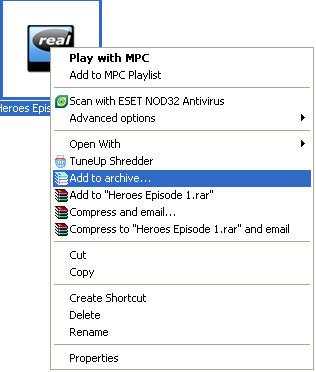
يُعيّن WinRar تلقائيًا اسمًا للأرشيف الجديد الذي يُنشئه. إذا لم تُرِد اسمًا افتراضيًا، يُمكنك تغييره كما يُناسبك.
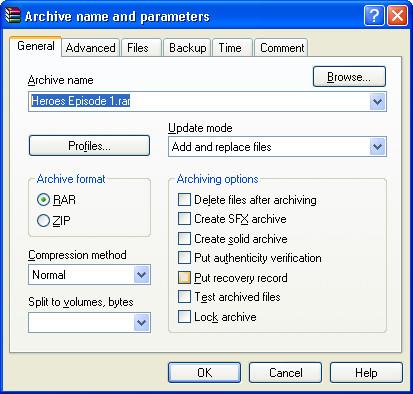
تحت خيار "تقسيم إلى مجلدات" ، أدخل الحجم الأقصى المطلوب لكل جزء من الملف، أو اختر الحجم المناسب من القائمة المنسدلة. في حالتي، أدخلت 5 ميجابايت لكل جزء من الملف.
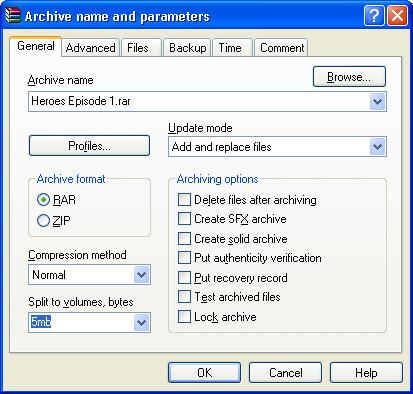
انقر على "موافق" وانتظر بضع ثوانٍ. سيقوم برنامج WinRar بضغط الملف المصدر وتقسيمه إلى عدة ملفات.
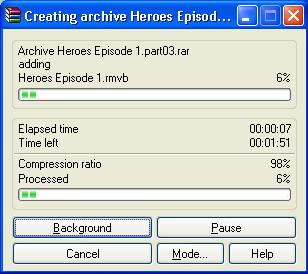
الطريقة 2: استخدام HJSplit
لبدء تقسيم الملف باستخدام HJSplit ، انقر فوق علامة التبويب تقسيم في النافذة الرئيسية.
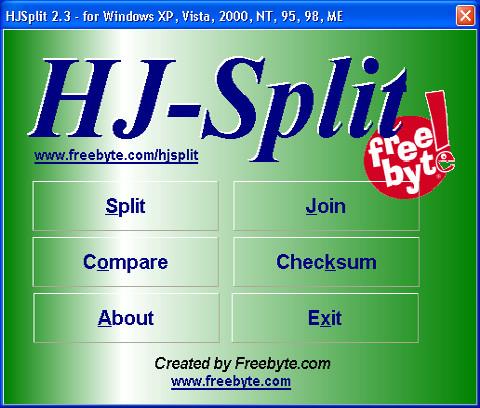
الآن قم بتوفير HJSplit مع وجهات الإدخال (حدد موقع الملف الذي تريد تقسيمه) والإخراج (حدد المكان الذي تريد وضع ملفاتك المقسمة فيه) وأدخل الحجم الأقصى المطلوب لكل جزء من الملف.
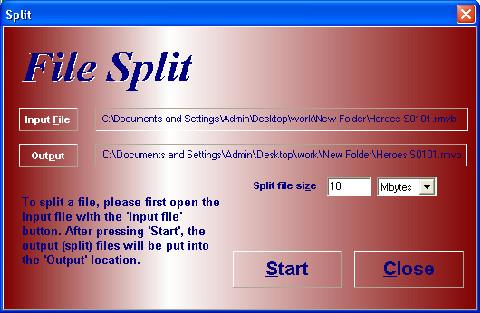
الآن انقر فوق زر البدء وانتظر لبعض الوقت حتى ينقسم الملف إلى أجزاء أصغر.
كيفية دمج الملفات باستخدام HJSplit
مع HJSplit، لا يقتصر الأمر على تقسيم الملفات فحسب، بل يمكنك أيضًا جمع الأجزاء المنقسمة معًا مرة أخرى. لبدء عملية جمع ملفاتك، اتبع هذه الخطوات البسيطة.
بعد النقر على زر "الانضمام" في الشاشة الرئيسية لبرنامج HJSplit، ستظهر لك الشاشة التالية:
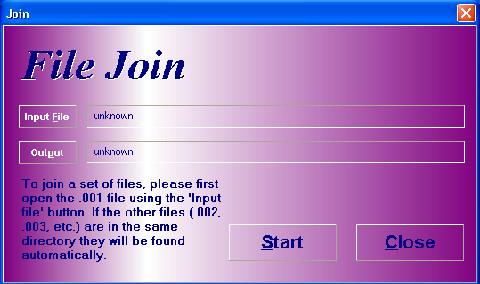
تأكد من أن مجموعة الأجزاء المنقسمة (مجموعة الملفات التي تنتهي بـ .001، .002، .003، إلخ) المراد ضمها موجودة جميعها داخل نفس المجلد. انقر على زر "إدخال ملف" في الشاشة أعلاه مباشرةً، لفتح نافذة الحوار الموضحة أدناه مباشرةً.
لاحظ أن الملف الأول فقط من مجموعة الأجزاء المقسمة (ملف .001) هو الظاهر في مربع الحوار هذا. تجدر الإشارة إلى أهمية وجود جميع الأجزاء المقسمة في المجلد نفسه. عندما تكون الملفات الأخرى التي تنتمي إلى مجموعة الأجزاء المقسمة (.002، .003، .004، إلخ) في المجلد نفسه، سيعثر عليها برنامج HJSplit تلقائيًا أثناء عملية الضم.
بعد الضغط على "فتح" ، سيظهر اسم ومسار الملف الذي حددته للتو في مربع ملف الإدخال ، يرجى الاطلاع أدناه:
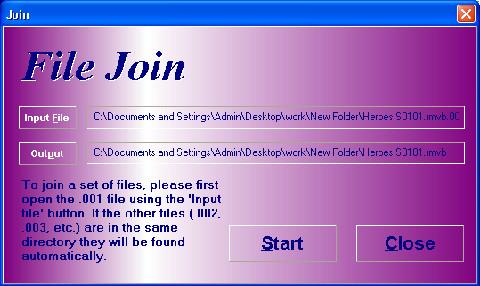
الآن اضغط على زر البدء لدمج كافة الملفات في ملف واحد.
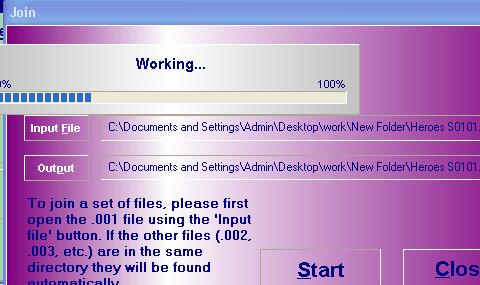
إذا كنت تعتقد أن هناك برامج أخرى يمكنها القيام بعمل أفضل من هذه، فأخبرنا بذلك في التعليقات.
كيفية إيقاف تشغيل الكمبيوتر من هاتفك
يعمل تحديث ويندوز بشكل أساسي بالتزامن مع السجل وملفات DLL وOCX وAX المختلفة. في حال تلف هذه الملفات، ستظل معظم ميزات
تتزايد مجموعات حماية النظام الجديدة بسرعة كبيرة في الآونة الأخيرة، وكلها تقدم حلاً جديدًا للكشف عن الفيروسات/البريد العشوائي، وإذا كنت محظوظًا
تعرّف على كيفية تفعيل البلوتوث على نظامي التشغيل Windows 10/11. يجب تفعيل البلوتوث لتعمل أجهزتك بشكل صحيح. لا تقلق، الأمر سهل!
في السابق، قمنا بمراجعة NitroPDF، وهو قارئ PDF جيد يسمح أيضًا للمستخدم بتحويل المستندات إلى ملفات PDF مع خيارات مثل دمج وتقسيم ملف PDF
هل سبق لك أن استلمت مستندًا أو ملفًا نصيًا يحتوي على أحرف زائدة؟ هل يحتوي النص على الكثير من علامات النجمة والواصلات والمسافات الفارغة، وما إلى ذلك؟
لقد سألني الكثير من الأشخاص عن رمز Google المستطيل الصغير الموجود بجوار زر ابدأ في نظام التشغيل Windows 7 على شريط المهام الخاص بي، لذا قررت أخيرًا نشر هذا
يُعدّ uTorrent بلا شكّ أشهر برنامج لتنزيل التورنت على سطح المكتب. على الرغم من أنّه يعمل بسلاسة تامة معي على نظام Windows 7، إلا أن بعض الأشخاص يواجهون
يحتاج الجميع إلى أخذ فترات راحة متكررة أثناء العمل على الكمبيوتر، وعدم أخذ فترات راحة يزيد من احتمالية ظهور عينيك (حسنًا، ليس فجأة)
قد تجد العديد من التطبيقات التي قد تكون معتادًا عليها كمستخدم عادي. معظم الأدوات المجانية الشائعة تتطلب تثبيتًا مُرهقًا.







